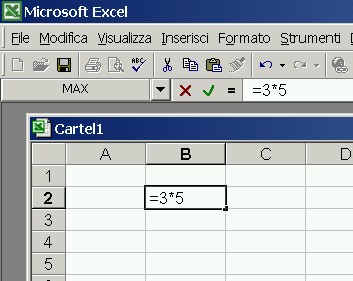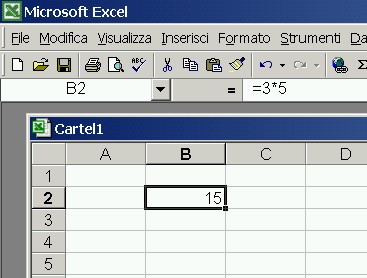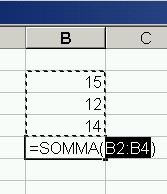Ora che abbiamo dei dati all'interno di un foglio di lavoro, possiamo elaborarli
usando le formule. In Excel una formula compie un'operazione matematica
su uno o più valori che possono essere dei numeri o dei riferimenti alle
celle.
- Usare Excel come una calcolatrice
È sufficiente associare una equazione ad una cella ricordandosi di
iniziare sempre con il segno di uguale (=). In questo modo
Excel capisce che quello che sta per essere digitato è una formula.
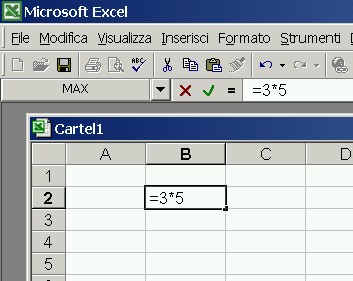
Inserimento di una formula
Premendo il pulsante Invio (Enter) nella cella verrà visualizzato
il risultato della formula, tuttavia il vero dato contenuto nella cella è
sempre la formula, come si può vedere leggendo il contenuto visualizzato nella
Barra della formula.
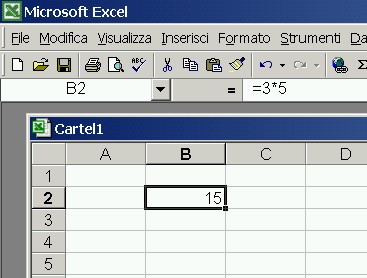
Risultato di una formula (guardate l'espressione nella Barra della formula)
Per scrivere le formule si possono usare gli operatori aritmetici
(+, -, *, /, ...) e gli operatori logici (=, >, >=, <, ...). Nel caso
degli operatori logici le formule restituiranno un risultato VERO o FALSO.
Ad esempio, scrivendo in una cella =25<35 il risultato sarà
VERO.
NB: una formula può essere scritta direttamente in una cella oppure
nella Barra della formula, dopo aver selezionato la cella con il mouse.
È possibile copiare le formule tra le celle usando il solito meccanismo del
Copia e Incolla
- Somma automatica

Il pulsante di somma automatica permette di
sommare i valori contenuti in una colonna o in una riga: basta posizionare il mouse
su una cella al fondo di una colonna o di una riga e premere il pulsante di somma.
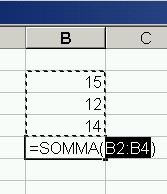
Somma automatica
- Formule più complesse
Una formula più complessa può contenere dei riferimenti ad
altre celle, richiamate scrivendo il loro nome nella formula stessa.
Ad esempio =A1+B3-C1 è una formula che prende il contenuto della
cella A1, gli somma il contenuto della cella B3 e poi sottrae il
contenuto della cella C1. Naturalmente, se il contenuto di una di queste
celle cambia, anche il risultato della formula verrà aggiornato di conseguenza.
- Indirizzi assoluti e indirizzi relativi
Supponiamo di avere nella cella C9 la formula =C6+C7+C8. Se copiamo
questa formula e la incolliamo nella cella D9, Excel la tasformerà
automaticamente nella formula =D6+D7+D8. I riferimenti alle celle vengono
modificati in modo da creare una traslazione rispetto alle posizioni relative
che ogni cella aveva rispetto alla cella d'origine (in questo caso si tratta solo
di modificare la colonna, ma si possono avere traslazioni più complesse).
I riferimenti alle celle nelle formule sono detti in questo caso riferimenti
relativi.
Talvolta può essere utile condividere il valore di una stessa cella
in tutte le formule. Per fare questo si deve usare nella formula un riferimento
assoluto alla cella, denotato mediante un dollaro ($) che precede
il nome della riga e della colonna della cella stessa. Ad esempio, se riscriviamo
la formula precedente come
=C6+$C$7+C8, il riferimento alla cella C7 diventa assoluto.
Se ora copiamo la formula nella cella D9 avremo =D6+$C$7+D8.
Provate a scrivere qualche formula e poi passate alle prossime istruzioni ...
Torna all'indice
|